Apakah Anda sudah bosan dengan bentuk persegi panjang standar dari Webcam Anda? Apakah Anda ingin mengubah Webcam Anda menjadi bentuk yang kreatif untuk tampil unik di siaran atau video Anda? Dalam panduan ini, saya akan menunjukkan kepada Anda cara menambahkan Webcam Anda secara efektif ke dalam bentuk pilihan Anda. Selain itu, Anda akan mendapatkan tips berguna tentang cara membuat masker sendiri.
Poin-poin penting
- Anda dapat mengubah Webcam Anda menjadi berbagai bentuk, misalnya lingkaran atau desain yang unik.
- Masker siap pakai tersedia untuk diunduh.
- Dengan alat sederhana seperti Photoshop, Anda dapat membuat bentuk kustom.
- Penyesuaian warna dan opasitas mungkin dilakukan untuk mengubah tampilan Webcam Anda lebih lanjut.
Panduan langkah demi langkah
Untuk memulai, Anda memerlukan Webcam yang dapat Anda tambahkan sebagai sumber di Streamlabs. Mulailah Streamlabs dan pergi ke sumber. Klik tanda plus dan pilih "Perangkat Perekam Video". Di sini Anda dapat memilih Webcam Anda dan memastikan semuanya berfungsi dengan baik.
Untuk mengubah bentuk Webcam Anda sekarang, klik kanan pada sumber Webcam Anda dan pilih "Filter". Kemudian klik tanda plus di pojok kiri atas untuk menambahkan filter baru. Pilih "Masking Gambar/Transisi" dan klik "Selesai".
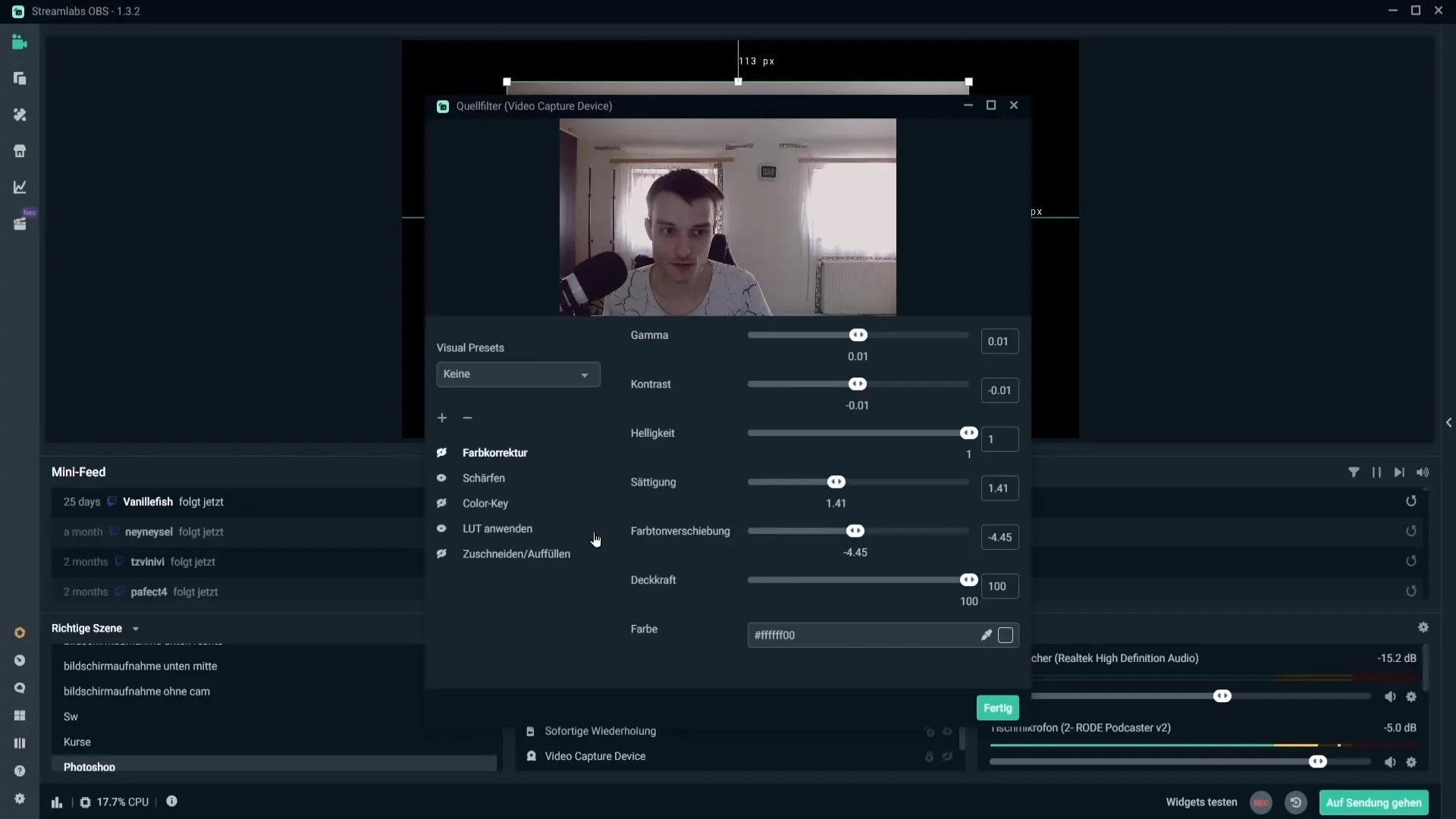
Dalam langkah ini, Anda dapat memilih jenis. Disarankan untuk membiarkan saluran warna tidak berubah, karena opsi lainnya tidak relevan untuk video ini. Sekarang Anda perlu memilih masker. Saya telah membuat beberapa untuk Anda yang cocok untuk Webcam 1080p dan 720p. Untuk itu, masuk ke folder yang sesuai dan pilih masker yang Anda suka.
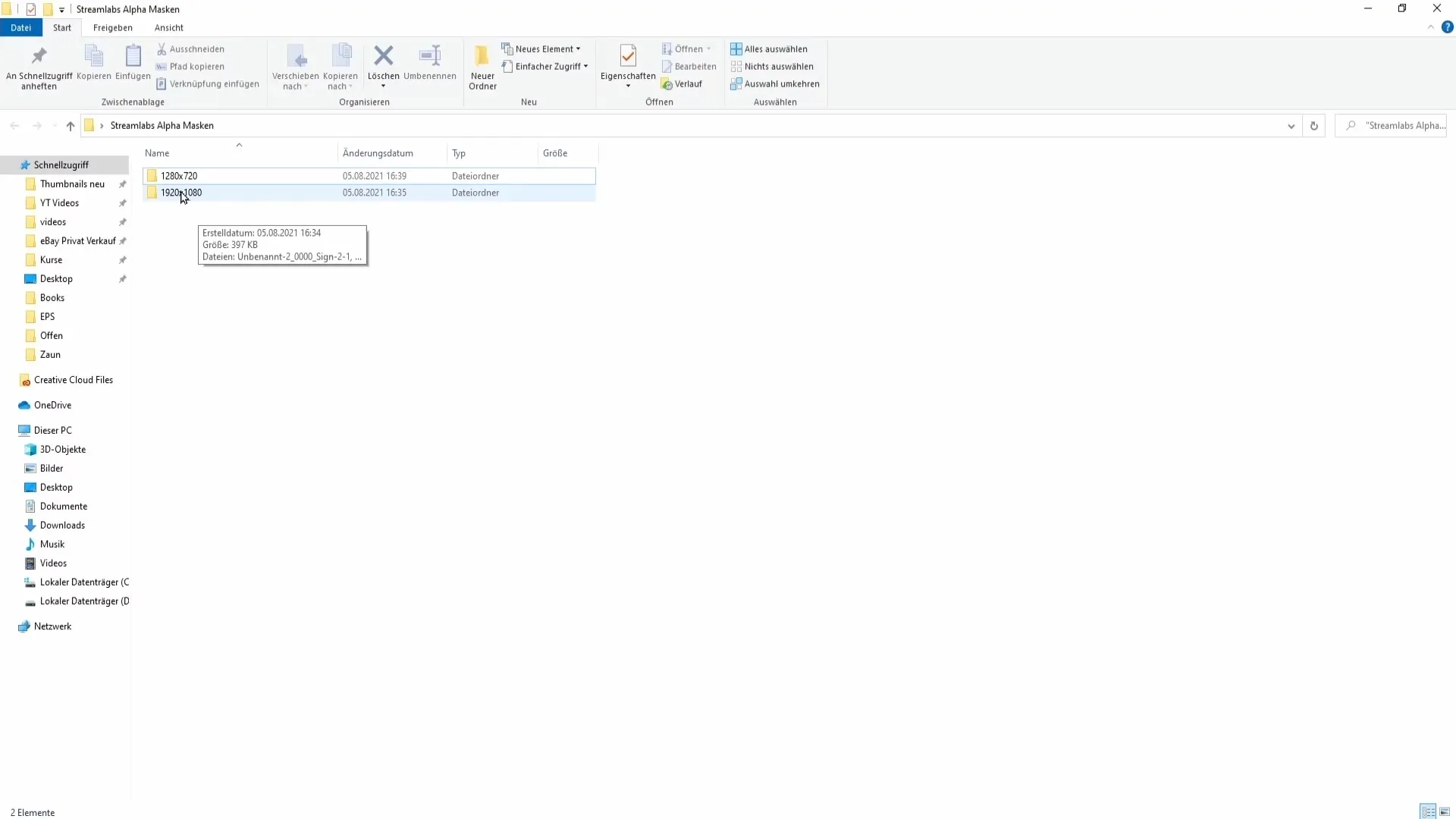
Untuk mengetahui resolusi Webcam Anda, klik kanan pada sumber kamera Anda di Streamlabs. Pergi ke properti dan lihat di bawah "Resolusi". Jika, misalnya, resolusi diatur ke 1920x1080, pilih masker untuk 1080p.
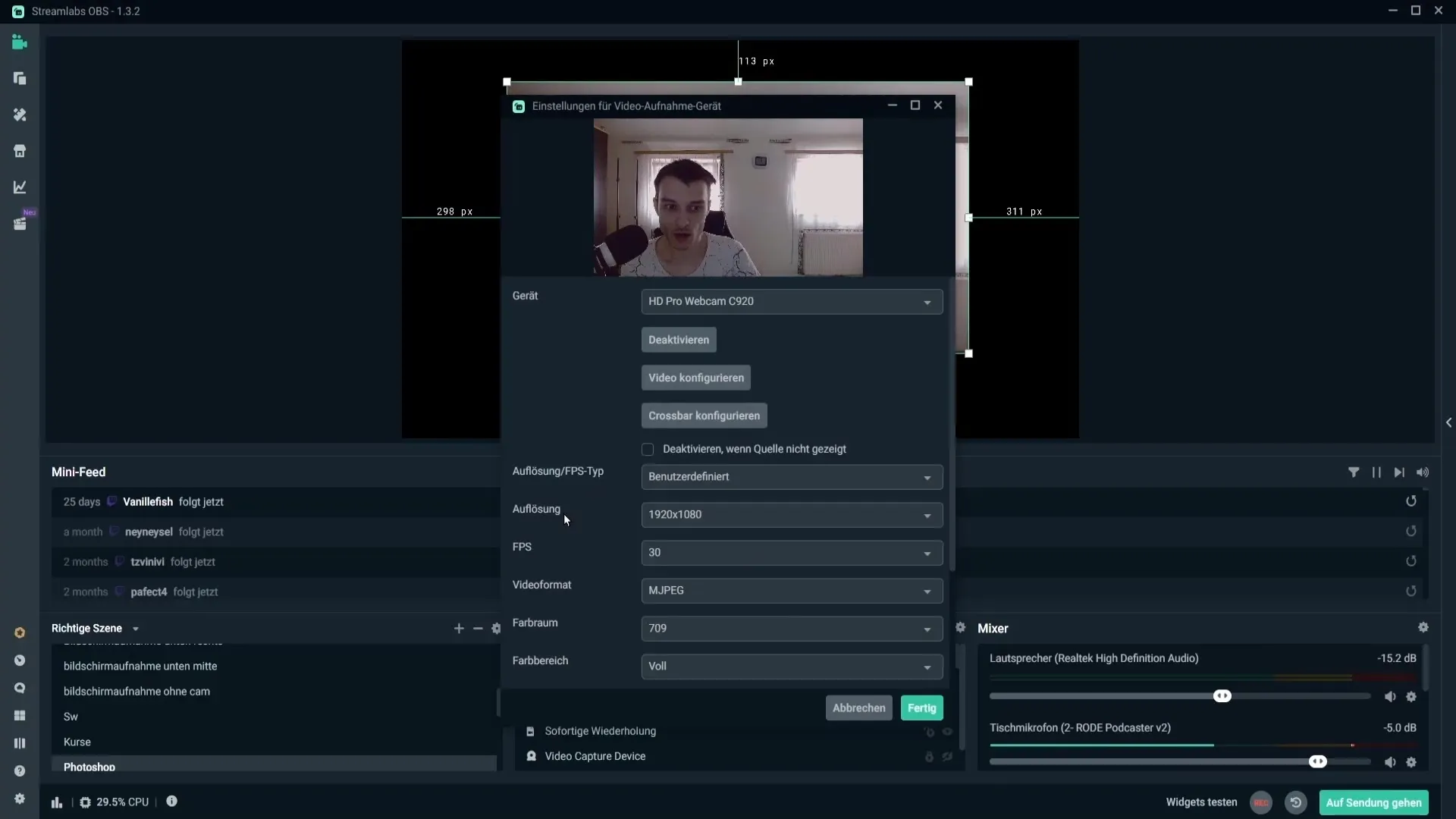
Kembali ke pengaturan filter dan pilih masker yang sudah Anda unduh. Anda dapat mengaktifkannya dengan mengklik dua kali. Sekarang Anda dapat melihat aliran Webcam Anda dimasukkan ke dalam bentuk yang dipilih. Eksperimen dengan berbagai bentuk untuk menemukan yang paling Anda sukai. Misalnya, Anda bisa berada di dalam awan, persegi panjang yang dibulatkan, atau bahkan dalam hati.
Selain itu, Anda dapat menambahkan warna dengan mengklik kotak warna dan memilih warna. Dengan cara ini, Webcam Anda tidak hanya mendapatkan bentuk baru, tetapi juga warna yang menarik - misalnya merah lembut. Jika Anda ingin kembali ke warna standar, klik warna putih.
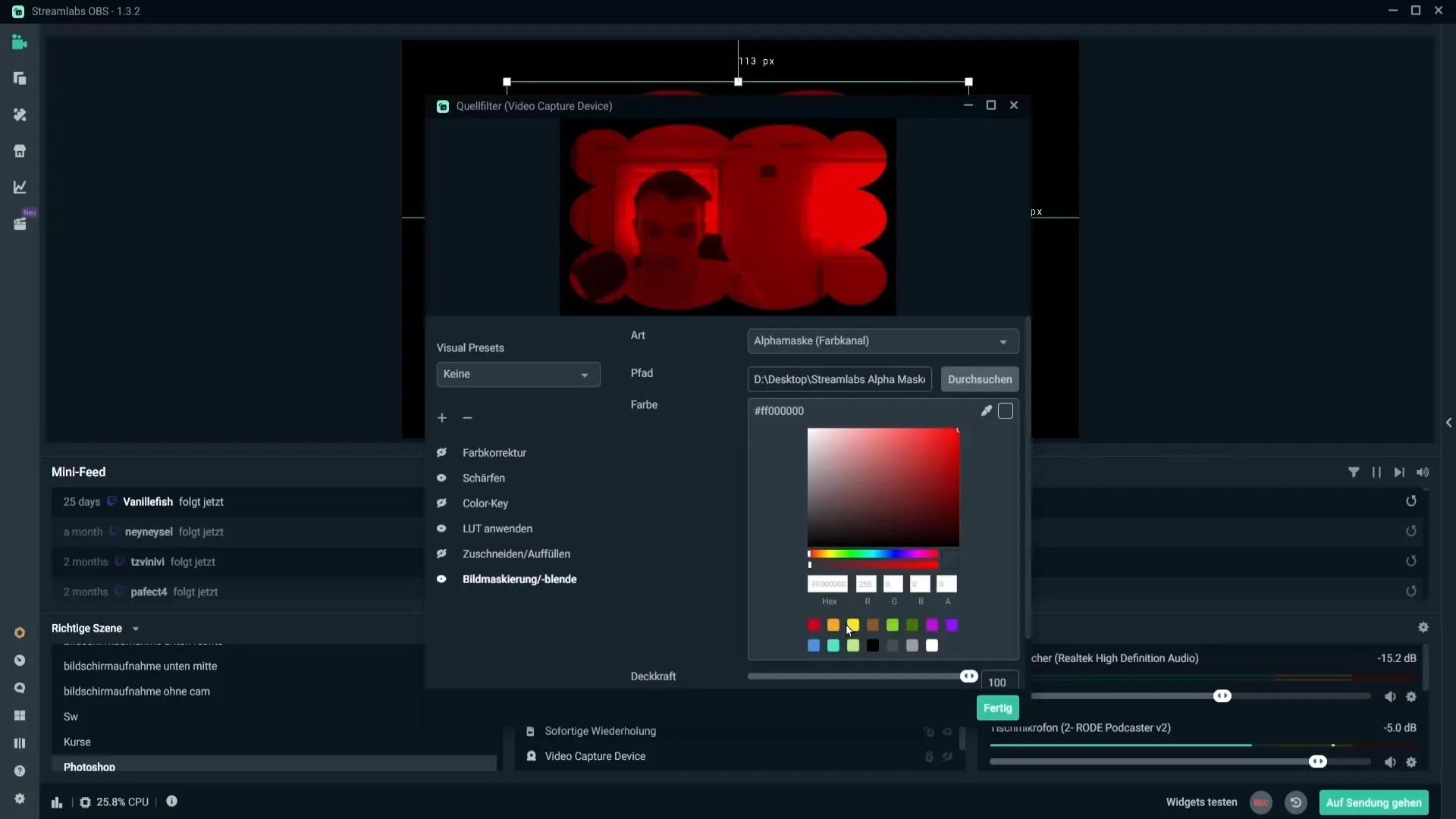
Penyesuaian lain yang dapat Anda lakukan adalah opasitas. Opasitas mengubah transparansi tampilan Webcam Anda, sesuai dengan preferensi. Sebaiknya biarkan di 100% untuk memastikan kualitas gambar terbaik. Dalam hal ini, tidak perlu membuang rasio aspek gambar, karena Anda sudah memilih masker yang sesuai.
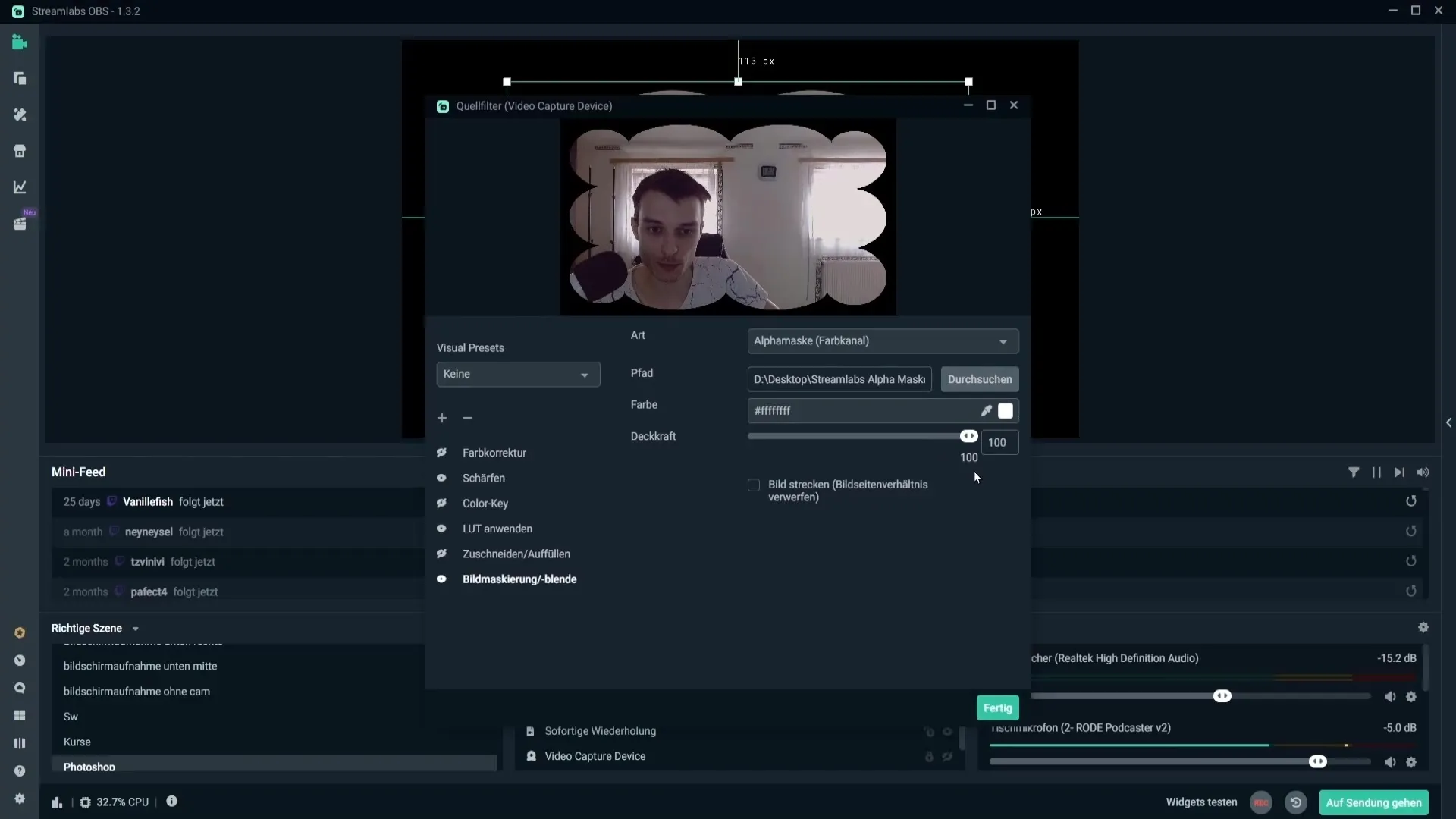
Klik "Selesai" untuk menyimpan perubahan Anda. Sekarang Anda dapat memindahkan Webcam Anda di layar atau menyesuaikan ukurannya sesuai keinginan. Dengan menahan tombol Shift, rasio aspek tetap terjaga saat mentransformasi Webcam. Jika Anda ingin menyesuaikan gambar untuk layar penuh, klik kanan pada Webcam Anda dan pilih "Transformasikan" > "Tarik ke tepi layar".
Sekarang saya akan menunjukkan kepada Anda bagaimana cara mudah membuat masker sendiri di Photoshop. Buka Photoshop dan buat dokumen baru dengan resolusi 1920x1080 untuk Webcam 1080p atau 1280x720 untuk Webcam 720p. Isi latar belakang dengan bidang berwarna solid.
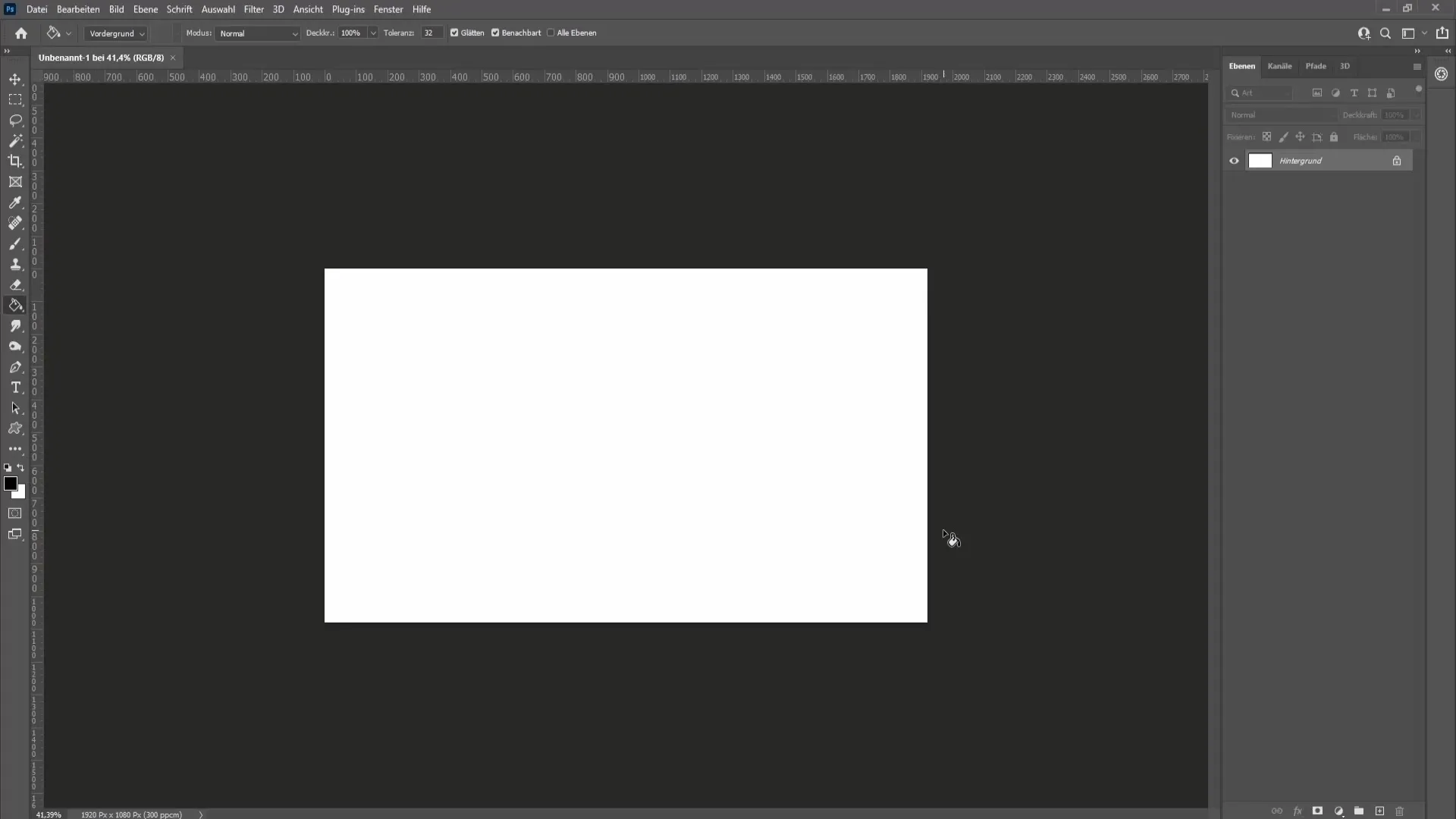
Gunakan alat elips untuk membuat bentuk seperti lingkaran. Tahan tombol Shift untuk mendapatkan bentuk lingkaran yang sempurna. Anda juga dapat memilih bentuk lain, tergantung pada desain yang Anda inginkan.
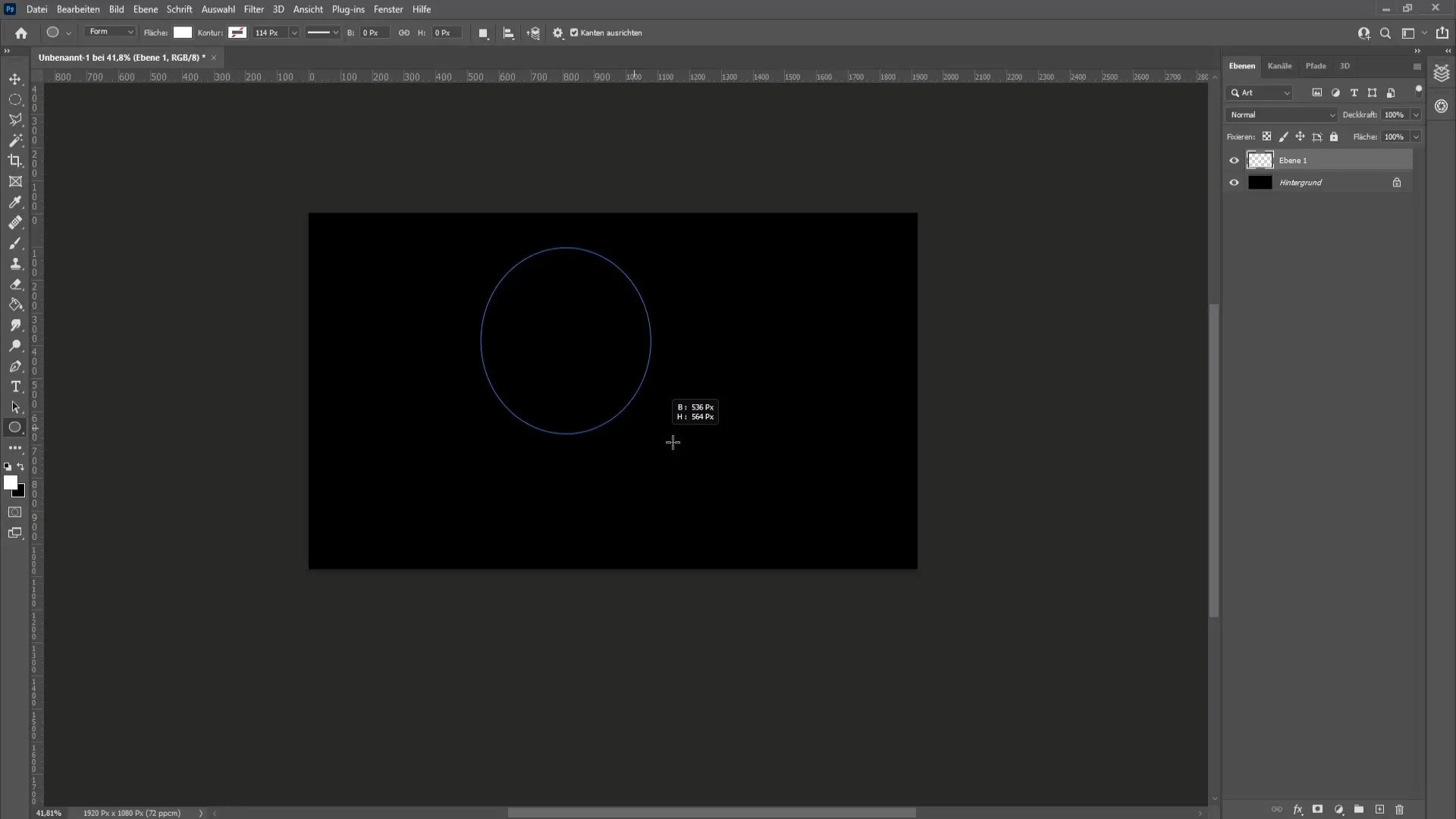
Setelah bentuk selesai, Anda dapat memusatkan lingkaran dan memperbesarnya jika perlu. Ketika selesai, pergi ke "File" > "Ekspor" dan pilih format PNG agar transparansi tetap terjaga.
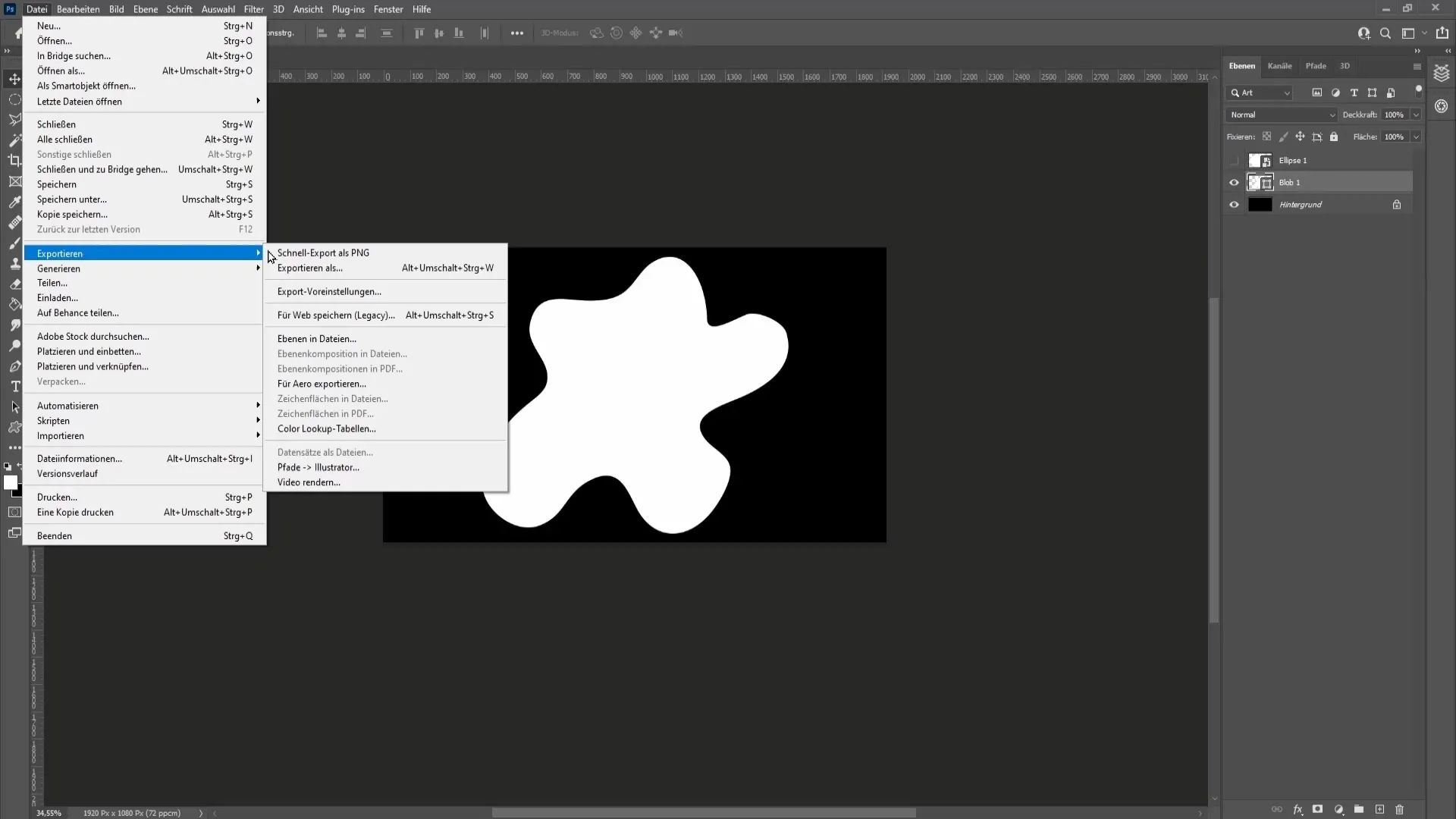
Beri nama file dan simpan di lokasi yang diinginkan. Sekarang Anda memiliki bentuk masker Anda sendiri yang dapat Anda gunakan di Streamlabs!
Ringkasan – Menambahkan Webcam ke dalam bentuk kustom
Dengan panduan ini, Anda dapat memberi Webcam Anda tampilan yang unik. Anda telah belajar bagaimana menggunakan masker siap pakai dan bahkan membuat sendiri masker di Photoshop. Eksperimen dengan berbagai desain dan warna untuk meningkatkan tampilan visual siaran Anda.
Pertanyaan yang Sering Diajukan
Bagaimana cara menambahkan Webcam saya sebagai sumber di Streamlabs?Anda pergi ke sumber, klik pada tanda plus dan pilih "Perangkat Perekam Video".
Bagaimana cara mengubah ukuran Webcam saya?Tahan tombol Shift saat Anda menarik Webcam untuk memperhatikan rasio aspek.
Di mana saya bisa mengunduh masker?Anda dapat menemukan masker dalam deskripsi video tutorial.
Dalam format apa saya harus menyimpan masker saya sendiri?Anda harus memilih PNG untuk mempertahankan transparansi.
Bagaimana saya menemukan resolusi Webcam saya?Klik kanan pada Webcam Anda, pergi ke properti dan lihat di bawah "Resolusi".


